
Table des matières:
- Étape 1: Regardez la vidéo
- Étape 2: Obtenez toutes les choses
- Étape 3: programmez la carte Arduino et branchez le Shield
- Étape 4: Identifiez les connexions des broches du connecteur PS/2 et connectez-le à la carte Arduino
- Étape 5: connectez les fils aux bornes de sortie du moteur
- Étape 6: Configurer une mise en page de test
- Étape 7: connectez les fils de sortie du moteur aux aiguillages et à l'alimentation de la voie
- Étape 8: connectez le clavier au connecteur PS/2
- Étape 9: placez la locomotive et du matériel roulant sur les rails
- Étape 10: Connectez-vous à l'alimentation et allumez-le
- Étape 11: Asseyez-vous avec votre clavier et utilisez votre mise en page
- Étape 12: Allez plus loin
- Auteur John Day [email protected].
- Public 2024-01-30 09:05.
- Dernière modifié 2025-01-23 14:45.

En utilisant les microcontrôleurs Arduino, il existe de nombreuses façons de contrôler les réseaux ferroviaires miniatures. Un clavier a le grand avantage d'avoir beaucoup de touches pour ajouter beaucoup de fonctions. Voyons ici comment commencer avec une configuration simple avec contrôle de locomotive et d'aiguillage. Ceci est une version améliorée d'un de mes projets précédents. Alors, sans plus tarder, commençons !
Étape 1: Regardez la vidéo


Étape 2: Obtenez toutes les choses
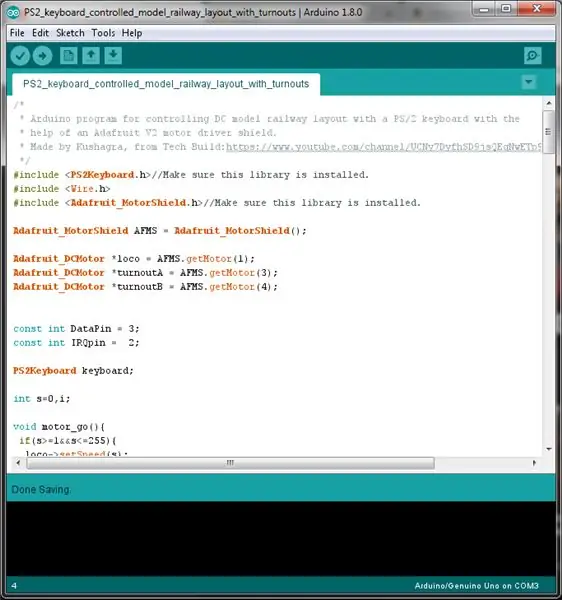
Pour ce projet, vous aurez besoin de:
- Une carte microcontrôleur Arduino.
- Un bouclier de pilote de moteur Adafruit V2.
- Un connecteur PS/2 femelle (Obtenez celui montré sur la photo, cela facilitera le travail.)
- 4 fils de liaison mâle à mâle (pour connecter le connecteur PS/2 femelle à la carte Arduino.)
- 4 fils de raccordement mâle à mâle (2 pour chaque aiguillage.)
- 2 fils de liaison mâle à mâle (pour connecter l'alimentation de la piste.)
- Source d'alimentation CC de 12 volts avec une capacité de courant d'au moins 1 A (1000 mA).
- Un clavier PS/2 (un USB ne fonctionnera pas !)
- Un câble USB adapté pour programmer la carte Arduino.
Étape 3: programmez la carte Arduino et branchez le Shield

Obtenez la bibliothèque pour clavier PS/2 à partir d'ici.
Pour installer la bibliothèque pour Adafruit motor shield, accédez à Sketch> Inclure la bibliothèque> Gérer les bibliothèques et recherchez la bibliothèque Adafruit motor shield V2, installez-la et vous êtes prêt à partir.
Étape 4: Identifiez les connexions des broches du connecteur PS/2 et connectez-le à la carte Arduino



À l'aide d'un multimètre réglé sur le test de continuité et en utilisant l'image donnée comme référence, marquez les brochages des fils du connecteur PS/2/câble d'extension et effectuez les connexions de câblage suivantes entre le connecteur PS/2 et la carte Arduino:
- Connectez le fil 'CLOCK' à la broche D2.
- Connectez le fil 'DATA' à la broche D3.
- Connectez le fil 'GND' à la broche 'GND'.
- Connectez le fil « +5 volts/VCC » à la broche +5 volts.
Étape 5: connectez les fils aux bornes de sortie du moteur

Étape 6: Configurer une mise en page de test

Étape 7: connectez les fils de sortie du moteur aux aiguillages et à l'alimentation de la voie

Vérifiez toutes les connexions de câblage et assurez-vous qu'aucune connexion de câblage n'est desserrée.
Étape 8: connectez le clavier au connecteur PS/2


Étape 9: placez la locomotive et du matériel roulant sur les rails

Étape 10: Connectez-vous à l'alimentation et allumez-le

Étape 11: Asseyez-vous avec votre clavier et utilisez votre mise en page

Étape 12: Allez plus loin
Il reste beaucoup de boutons sur le clavier. Allez-y et essayez d'ajouter plus d'aiguillages et de fonctions à votre réseau. Quoi que vous fassiez, n'oubliez pas de continuer à essayer de nouvelles choses !
Conseillé:
Station de commande WiFi DCC pour modélisme ferroviaire : 5 étapes

Station de commande WiFi DCC pour modélisme ferroviaire : mise à jour le 5 avril 2021 : nouvelle esquisse et modification des composants du circuit. Nouvelle esquisse : command_station_wifi_dcc3_LMD18200_v4.inoNouveau système DCC utilisant le Wi-Fi pour communiquer des instructions pour
Contrôlez la disposition de votre train miniature avec votre CLAVIER ! : 12 étapes

Contrôlez la disposition de votre train miniature avec votre clavier ! : Dans l'un de mes précédents Instructable, je vous ai montré comment vous pouvez contrôler votre train miniature avec la télécommande de votre téléviseur. Vous pouvez également consulter une version améliorée ici. Dans ce Instructable, je vais vous montrer comment contrôler une disposition de train miniature avec un clavier thr
Disposition de chemin de fer modèle automatisé simple - Contrôlé par Arduino : 11 étapes (avec photos)

Disposition de chemin de fer modèle automatisé simple | Contrôlé par Arduino : les microcontrôleurs Arduino sont un excellent ajout au modélisme ferroviaire, en particulier lorsqu'il s'agit d'automatisation. Voici un moyen simple et facile de démarrer avec l'automatisation des chemins de fer miniatures avec Arduino. Alors, sans plus tarder, commençons
Machine à brouillard glacé ultime - Contrôlée par Bluetooth, alimentée par batterie et imprimée en 3D. : 22 étapes (avec photos)

Machine à brouillard à glace sèche ultime - Contrôlée par Bluetooth, alimentée par batterie et imprimée en 3D. : J'avais récemment besoin d'une machine à glace sèche pour des effets théâtraux pour un spectacle local. Notre budget ne s'étendrait pas à l'embauche d'un professionnel, c'est donc ce que j'ai construit à la place. Il est principalement imprimé en 3D, contrôlé à distance via Bluetooth, alimentation par batterie
Surveillance de la température ambiante contrôlée par Raspberry Pi avec sortie d'image Gnuplot et capacité d'alerte par e-mail : 7 étapes

Surveillance de la température ambiante contrôlée par Raspberry Pi avec sortie d'image Gnuplot et capacité d'alerte par e-mail : là où je travaille, il y a une pièce très importante qui abrite de nombreux ordinateurs. La température ambiante de cette pièce doit être très fraîche pour optimiser les performances de ces systèmes. On m'a demandé de proposer un système de surveillance qui a la capacité de
